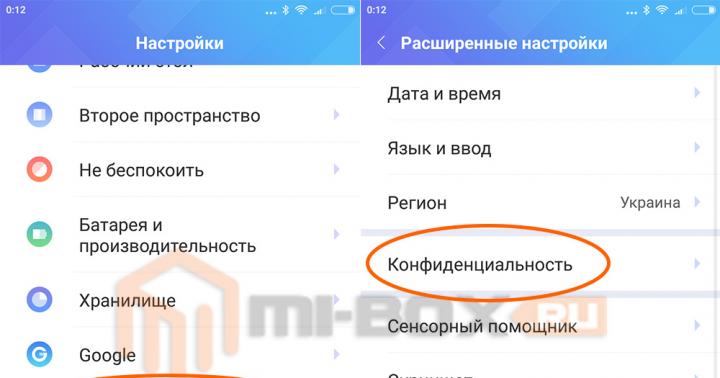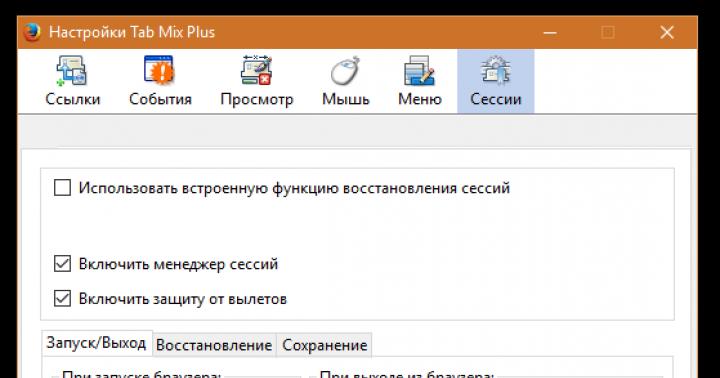L'ultimo sviluppo della società Infomir, che combina il massimo numero di capacità tecniche richieste dagli operatori di accesso a banda larga e una facilità d'uso insuperabile per il consumatore finale della televisione digitale interattiva. Il set-top box soddisfa tutti i requisiti moderni dei dispositivi multimediali, compreso il supporto per lo streaming di video, video on demand, la riproduzione di canali digitali in alta qualità, nonché l'accesso ai servizi OTT (YouTube, Picasa, cinema online, previsioni del tempo, ecc.) .) e il browser Internet.
Sul mercato russo la console viene venduta con il marchio . La differenza principale è la presenza di un telecomando programmabile.
MAG-250 Micro e MAG-245 sono un'eccellente soluzione per abbonati in combinazione con headend e middleware dell'azienda
In questo articolo esamineremo in dettaglio come aggiornare il firmware su questo STB e come ripristinarlo.
Quindi abbiamo un set-top box MAG 250 Micro IPTV, sul quale dobbiamo aggiornare il firmware. Dove iniziare?
1. Vai al menu BIOS, per fare ciò devi:
- Spegni
- Tieni premuto il tasto " Menù» sul telecomando
- Senza rilasciare il pulsante " Menù» accendere l'STB MAG 250 Micro
Di conseguenza, vediamo la seguente immagine sullo schermo:
2. Voce di menu " Strumenti di aggiornamento", accedere premendo il tasto destro sul telecomando
3. Seleziona " Bootstrap USB"(è necessario creare una cartella mag250 sulla chiavetta USB, che dovrebbe contenere 2 file: bootstrap e imageupdate)
4. Collegare l'unità USB e confermare premendo OK per avviare il processo di aggiornamento


5. Attendere il completamento dell'aggiornamento e il riavvio del dispositivo

MAG-250 combina un gran numero di funzionalità tecniche per l'accesso a banda larga alla TV digitale interattiva ed è anche estremamente facile da usare. Il set-top box supporta la riproduzione di video in streaming, canali digitali di alta qualità, accesso a servizi OTT come Picasa, YouTube, cinema online, ecc.
Il firmware MAG-250 ti consente di accedere a numerosi canali senza restrizioni tariffarie e di utilizzarlo non solo con il provider Rostelecom, ma anche con altri.
Doppio server: |
https://yadi.sk/d/HL2VCX8EqA5Zr |
|
mcast.exe: |
https://yadi.sk/d/ehwhjelhqA5qn |
|
Firmware: |
https://yadi.sk/d/vlVgwFoxqA5oJ |
|
Di. sito web: |
http://soft.infomir.com.ua/mag250/release/ |
|
Dott. versioni firmware: |
https://yadi.sk/d/hjRK-t8jq9zUP |
Firmware MAG-250: istruzioni
- Per eseguire il flashing del firmware MAG-250, avrai bisogno di un PC con una scheda di connessione Ethernet e un cavo patch cord per collegare il set-top box al PC.
- Scarica il programma mcast.exe e utilità server DHCP - doppio server, nonché l'ultima versione del firmware (file Bootstrap e imageupdate - file del firmware).
- Creare una cartella MAG-250 sull'unità C e trasferirvi i programmi scaricati mcast.exe e dualserver. Se i file del firmware hanno nomi diversi da "Stivali" E "aggiornamento immagine", - rinominateli e trasferiteli anche nella cartella MAG-250.
- Andiamo a Le connessioni di rete dal menu Start. Selezionare la connessione di rete richiesta e fare clic con il pulsante destro del mouse per aprire il menu contestuale a cui accedere Proprietà. Lì scegliamo "Protocollo Internet versione 4" e fare clic sul pulsante "Proprietà". Nella finestra che si apre, cambia l'indirizzo IP e la maschera in 192.168.1.1 E 255.255.255.0 rispettivamente.
- Colleghiamo la scheda di rete del PC e la porta LAN del set-top box tramite un cavo.
- Accendi la console e premi più volte il pulsante Menù. Sullo schermo dovrebbe apparire il BIOS MAG-250.
- Ripristinare le configurazioni del set-top box selezionando dal menu Impostazioni predefinite.
- Lanciamo il server DHCP sul PC. Per fare ciò, apri la riga di comando e inserisci il comando al suo interno: C:\mag250\dualserver.exe -v e premere Invio.
- Avvia l'utilità mcast.exe e selezionare l'interfaccia di rete desiderata con l'indirizzo IP 192.168.1.1 , quindi fare clic sul pulsante Selezionare.
- Nella finestra del programma che si apre, correggiamo l'indirizzo IP broadcast nello Stream 1 al seguente valore: 224.50.0.70:9000 . Nello Stream 2 l'indirizzo dovrebbe assomigliare a questo: 224.50.0.51:9001
- Su entrambi i flussi premere il pulsante Inizio, avviando così la trasmissione del firmware e del bootloader.
- Nel BIOS del set-top box, seleziona l'elemento Strumenti di aggiornamento, poi Aggiornamento MC.
- Dopo aver installato il bootloader, sullo schermo verrà visualizzato il messaggio Messaggio di bootstrap: la ricezione di un'immagine è iniziata!, il che significa che il download del firmware è iniziato. Quindi il testo cambierà in Messaggio di bootstrap: scrittura dell'immagine nel flash e al termine del firmware verrà visualizzato il messaggio Scrittura dell'immagine nel flash riuscita!
Firmware alternativo per MAG-250
- Scarica file firmware alternativi e, se necessario, rinominali in "Bootstrap" e "aggiornamento immagine".
- Formattiamo un'unità flash con una capacità non superiore a 8 GB in FAT32.
- Crea una cartella MAG250 nella root e trasferisci lì due file firmware.
- Riavviamo la console, tenendo premuto il tasto MENU per accedere al Bios.
- Seleziona una sezione Strumenti di aggiornamento, poi Bootstrap USB.
- Collega l'unità flash alla console e premi OK.
- Il set-top box controllerà e avvierà il processo di aggiornamento.
- Una volta completato l'aggiornamento, sullo schermo verrà visualizzato un messaggio Scrittura dell'immagine nel flash riuscita, quindi il dispositivo si riavvierà.
L'installazione del firmware viene eseguita in 2 fasi: flashing della versione intermedia in modalità bootloader e aggiornamento alla versione corrente tramite Internet.
Per aggiornare la versione intermedia del firmware, è necessario scaricare il firmware e aggiornare le utilità:
Decomprimiamo l'archivio: vediamo 3 file nella cartella.

Avvia mcast.exe. Se sono presenti più interfacce, è necessario selezionare una scheda di rete cablata. L'indirizzo è solitamente 192.168.x.y

Nella finestra di dialogo successiva, è necessario selezionare i file bootstrap e imageupdate dall'archivio decompresso.

seleziona un oggetto Strumenti di aggiornamento e Utilizzare la freccia destra per aprire il menu di aggiornamento.

Lì selezioniamo l'elemento Aggiornamento MC e premi la freccia destra.

Il set-top box mostrerà l'indirizzo Multicast, che dovrà essere inserito nel primo campo IP del programma mcast.exe

Cambiamo solo Stream 1, indirizzo IP, porta: 224.50.0.50:9000 dall'immagine precedente. Non tocchiamo il secondo indirizzo. E premi i pulsanti inizio

Dopo un paio di minuti, dopo che il cursore avrà iniziato a muoversi, il set-top box segnalerà l'avvenuto download del primo file.

Dovrai attendere qualche minuto finché il firmware stesso non verrà scaricato:



Successivamente, la console si riavvierà automaticamente.
La prima fase del firmware termina qui.
Nella seconda fase, è necessario fare clic sul pulsante durante il caricamento IMPOSTARE per scaricare il firmware finale.

Vai alla sezione Impostazioni

E seleziona l'oggetto Aggiorna il software adesso.

seleziona un oggetto Aggiornamento

E accettiamo aggiornamenti automatici del firmware in futuro.

Il set-top box si riavvierà automaticamente.

E mostrerà una finestra per inserire le credenziali per iptv, che puoi ottenere nel tuo account personale.

Per inserire il simbolo di un punto, premere il tasto OKÈ possibile richiamare la tastiera su schermo sul telecomando.
La società Infomir ha rilasciato firmware aggiornato per i suoi prodotti: set-top box MAG245/250, MAG254/255, MAG270, MAG275.
Nota: quando crei un'immagine basata su questa versione, devi utilizzare il nuovo kernel.
Giocatore
Il funzionamento del televideo è stato notevolmente migliorato, compresi i problemi con il rilevamento delle lingue, le codifiche, la visualizzazione sullo schermo e la visualizzazione di alcuni caratteri.
Aggiunto il supporto per i sottotitoli HD DVB e PGS.
Gli errori di posizionamento dei sottotitoli DVB sono stati risolti.
Aggiunta la soluzione "fcc2" per cambiare velocemente canale da streamer speciali.
Aggiunto supporto per EXT-X-BYTERANGE in HLS.
Risolti gli artefatti durante il cambio di velocità su flussi RTSP crittografati.
Risolti gli artefatti dopo il posizionamento su flussi RTSP crittografati.
Risolto il problema relativo al crash dell'applicazione se alcune tracce non venivano rilevate durante la riproduzione HLS.
Risolto il problema relativo al crash dell'applicazione quando si impostava il carattere sbagliato per i sottotitoli.
Risolto il problema con la riproduzione del flusso HLS che si interrompeva immediatamente dopo il primo errore di download del blocco.
Risolto il problema con il rilevamento errato delle proporzioni durante la riproduzione di alcuni video H264.
Risolto il problema con il tempo di arresto della riproduzione HLS troppo lungo.
Risolto un bug con TimeShift dopo aver avviato TimeShift su URL non funzionanti.
Carico della CPU ridotto quando si lavora con la rete.
PerMAG245/250
Risolti i ritardi durante la riproduzione di alcuni stream HD.
PerMAG254/255
Aggiunto supporto PiP.
Aggiunto il supporto per la modalità di consumo energetico minimo.
Per MAG270 e MAG275
Risolto il problema del "congelamento" del set-top box quando si spegnevano alcuni tipi di TV quando collegati tramite HDMI.
Corretta la scansione per DVB-C.
Risolto un errore durante l'installazione di SymbolRate per DVB-C.
Aggiunto il supporto per più PlPId sulla stessa frequenza per DVB-T2.
Aggiunto supporto PiP.
Prestazioni DVB-C migliorate.
Navigatore
È stato aggiunto il servizio "ntp" in modo che NTP possa essere riavviato da JS.
Aggiunta la possibilità di visualizzare le cartelle NFS aperte sulla rete.
Aggiunto il supporto per la nuova API JS estesa.
Aggiunto reindirizzamento dei pulsanti della tastiera virtuale alla finestra WebFace (dalla finestra del browser Internet).
Risolto il problema con l'elaborazione errata di alcuni pulsanti della tastiera esterna nella finestra del browser Internet.
Supporto SAMBA migliorato.
Portale interno
Test di velocità abilitato.
Localizzazione aggiornata.
Le impostazioni di forzatura del televideo sono state corrette.
Risolto il problema relativo alla modifica della città nel tempo e alla visualizzazione del tempo in caso di ritardo nel caricamento.
Risolto l'ordine degli elementi nel menu principale.
Corretta la visualizzazione degli URL in modalità anteprima se l'URL include una soluzione.
Risolto il problema con la riproduzione dopo essere usciti dallo standby.
Risolto il messaggio errato dopo il completamento dell'aggiornamento.
Corretta la visualizzazione dei messaggi di aggiornamento in modalità di aggiornamento autonomo.
Risolto il problema con il flag TimeShift per l'aggiornamento automatico dei canali.
Risolto il problema con lo stato di montaggio NFS.
Correzioni dello stile di codifica, modalità rigorosa abilitata.
Aggiunta indicazione dual mono.
Aggiunta la possibilità di passare automaticamente in standby.
Aggiunti log di aggiornamento.
Aggiunto un pulsante per forzare un aggiornamento dopo un errore.
Aggiunta la possibilità di impostare l'indice del programma nel file MPTS.
Rimosso l'URL di Google dall'elenco ping.
Giochi rimossi dal menu principale
Rimossi i collegamenti a YouTube, Picasa dal menu principale.
Altre correzioni e miglioramenti
Supporto Wi-Fi migliorato, incluso il supporto aggiuntivo per i nuovi adattatori Wi-Fi.
È possibile visualizzare l'elenco degli adattatori Wi-Fi supportati in
Risolta la mancanza di supporto WEP per gli adattatori Wi-Fi.
Risolto il comportamento di Chroma Key, TransparentColor e setmode che, se utilizzati in modo errato, cominciavano a rendere trasparente il livello grafico.
Le impostazioni del driver dell'adattatore Wi-Fi sono state corrette.
Risolta una grande perdita di memoria in WebKit (per MAG245/250).
Risolto un bug per cui NTP non funziona se le porte privilegiate sono chiuse sulla rete.
Se il server NTP non viene installato manualmente o tramite DHCP, pool.ntp.org verrà temporaneamente installato come server NTP.
1. È necessario scaricare il firmware di fabbrica:
2. Scarica 2 file Bootstrap_250/254/270.clean E imageupdate
3. Rinominare il file Bootstrap_250/254/270.clean V Bootstrap
4. I file scaricati devono essere posizionati nella radice dell'unità USB (l'unità USB deve avere un file system FAT32) (Esempio: unità USB G:\mag250\), dovrebbero esserci 2 file nella cartella mag250: Bootstrap E imageupdate.
5. Spegnere il set-top box (dalla presa o dal set-top box stesso).
6. Successivamente, inserire l'unità USB nel connettore sul pannello posteriore del set-top box.
7. Accendere l'alimentazione e subito dopo l'accensione premere il pulsante "Menù" sul telecomando per accedere al menu di sistema del firmware. Se tutto è eseguito correttamente, la schermata dovrebbe assomigliare a quella mostrata in figura.
1. In questo menu selezionare le voci in sequenza Strumenti di aggiornamento -> Bootstrap USB.

2. Quindi premere il pulsante "OK" sul telecomando per avviare il firmware.

Al termine dell'installazione del firmware, il set-top box si riavvierà automaticamente e si avvierà con il nuovo firmware.
Tieni presente che in alcuni casi è possibile che il set-top box non “veda” il firmware sull'unità flash durante il flashing. L'opzione più semplice in questo caso è provare i punti descritti con un'altra unità flash.